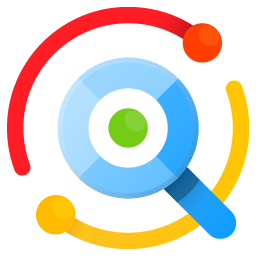
文件浏览与搜索增强工具(Listary Pro) v5.00.2843 绿色中文版
- 大小:4.7MB
- 分类:网络辅助
- 环境:Windows
- 更新:2025-09-10
热门排行
简介

Listary Pro 为 Windows 传统低效的文件打开/保存对话框提供了便捷、人性化的文件(夹)定位方式,同时改善了常见文件管理器中文件夹切换的效率。增强系统的即时搜索功能软件。输入文件名就可以显示文件搜索结果。Listary 是一个对资源管理器的扩展工具,方便快速定位存取路径!
特点:
最喜欢的和最常搜索的文件、快速切换、Total Commander模式集成、随时都可以访问(快捷键)、SMART命令、输入查找、更改目录。
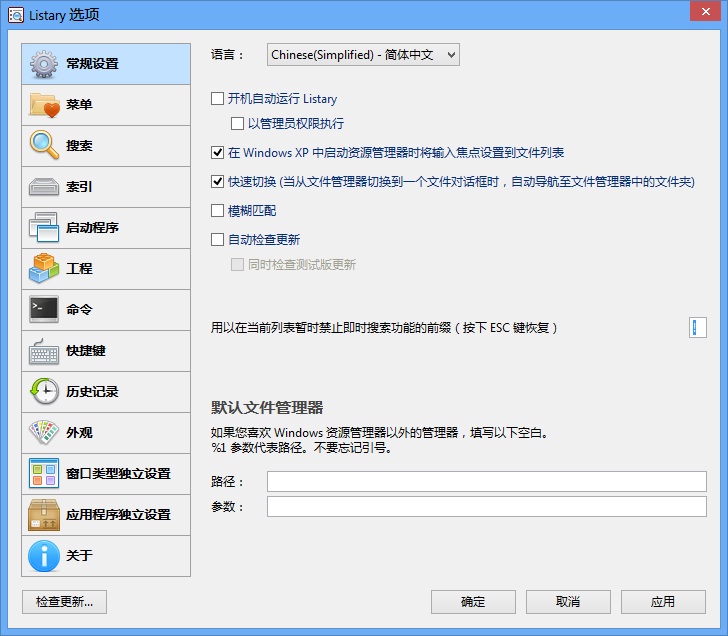
功能&特点:
随打即找:无需目标文件/文件夹的完整名称,只需根据自己的记忆输入,无论是文件名的前缀、后缀或其他任意部分,结果即时呈现;
磁盘搜索:Listary Pro 使用了与 Everything 类似的原理,因此可快速访问磁盘中各个角落的文件,无论硬盘多大、文件在多深的目录;
快速切换:在文件管理器或文件打开/保存对话框中浏览时,可直接跳到任何文件夹,无论它们在其他驱动器或哪个位置,具体包括:
在文件对话框中,按 Ctrl+g 可立即跳转到文件管理器中正在浏览的文件夹;
在文件对话框中,切换到文件管理器并切换回来(无论以何种方式),对话框中会自动切换为刚才文件管理器中浏览的文件夹;
在文件对话框中,按 Ctrl+o 可直接打开之前在文件管理器中选择的文件;
在智能菜单中列出所有文件管理器中已打开的文件,方便快速访问;
收藏和历史:可收藏文件夹及自动保存文件夹访问历史,通过 Listary 工具栏快速访问收藏文件夹、资源管理器中最近打开的文件(夹);
智能命令:包括许多有用命令的集合,只需使用按键或单键点击鼠标即可访问,如:打开命令行、复制当前文件夹、显示隐藏文件等;
随心访问:可在任意位置、通过各种方式快速访问文件和文件夹,如在文件管理器、桌面等空白处双击左键或滑轮打开菜单,或热键调用;
Total Commander 集成:使用 Total Commander 可完全代替文件对话框浏览功能,具体操作如下:
在文件对话框中,首先像平常那样选择文件类型过滤器,接着按 Win + O;
Listary 会在 TC 中的新标签页中打开当前文件夹并应用过滤器;
在 TC 中结束操作后再次按 Win + O,这样之前的文件对话框就会打开刚才在 TC 中选择的文件;
此外,同样支持快速切换包含的功能,并会自动添加 TC 的常用文件夹到 Listary 中的收藏夹中!
项目管理:将频繁访问的文件夹添加到项目(设置访问关键字)后,可在任何位置通过该关键字搜索该文件夹及其子文件夹的所有内容;
快捷操作:在选择文件/文件夹后按右方向键,即可像搜索文件那样快捷定位并执行上下文菜单中的各种操作;
模糊导航:无需记得文件名中空格位置、甚至不输入空格或仅输入文件名的几个残缺部分;
更多功能:使用子菜单组织收藏夹、自动选择上次打开/保存的文件、增加自定义命令等;
原理&局限:
与 Everything 类似,Listary Pro 依赖 NTFS 文件系统,它通过主文件表快速建立并利用 USN 日志实时更新索引,因此具有下列局限性:
需要管理权限:这样才能读取 USN 日志,由此带来了安全上的问题;
仅支持 NTFS 卷:不支持目前移动设备中广泛使用的 FAT32 文件系统,也不支持除 Windows 外的其他操作系统中常见的文件系统;
仅支持文件名:在搜索时仅能根据路径和文件名进行过滤,而不支持传统搜索工具通常支持的其他文件特性,如文件日期、大小和属性等;
多用户安全:通过服务建立和更新索引使得可通过普通权限执行主程序,这样避免了多用户环境中普通用户权限提升的问题,但它无法根据当前用户凭据过滤搜索结果而导致用户可列出其他用户的私有文件,可能出现隐私泄漏问题。
与 Everything 比较:
许多用户都将 Listary Pro 与 Everything 进行比较甚至视为同类软件,实际上从前面的功能说明可以看出它们除了建立索引的方法相似外,实际上几乎没有共同点。例如:Everything 的定位为替代传统的本地搜索工具,而 Listary Pro 则为基于搜索的文件定位与操作和文件夹切换辅助工具。
该绿色便携版由软件缘博主基于官方便携版本简易打包而成,主要精简部分不常用其他多国语言包以及帮助说明文档,仅保留简、繁体中文与英文语言包可供配置切换使用,解压后创建快捷方式而无需任何安装及注册过程,赠予卡饭众软件坛友一枚清爽优秀的文件搜索增强神器。
此软件极易反弹,请使用防火墙拦截目录下的ListaryService.exe、Listary.exe联网,否则会反弹!
如果反弹,请使用下面的信息重新注册:
注册信息:
Name: Mike Rountree
Email: soft@instant-demo.com
KEY:
JE4V8T3M96PWT4SUCNZNVZ37XKLBU2QW
N64LEJQ3VHY7MPL6KY2R5SQZ76QFFTKP
VVE8JBVEAME8MMBRHRGF2P6MAJG7zSQY
MUY2PGTQ2EG3W2YHTU2CFWL7SE6THU3Q
TAL3U894S2BWA9629EFCXYYYG3S65WEQ
5R234G26AT52UWD27PNENP4GR2EKKDK6
使用方法
安装后第一次打开是英文,中文选择方法


Listary最简单的使用方法就是打开“我的电脑”,按下默认的快捷键 Win+W 打开 Listary 工具栏。它的工具栏包括包括收藏、最近文档、智能命令以及搜索框。
用默认快捷键Ctrl+1、2、3可以快速打开收藏、最近文档、智能命令。其中每项功能都可以自定义快捷键。
另外,Listary 还可以与第三方程序集成,比如著名的 Total Commander,Listary 可以直接调用它进行更复杂的文件管理,直接取代传统低效的“打开/保存”对话框。
基本用法
(1)任何地方,双击左键出现常用目录菜单。我们可以自由添加收藏目录,从而实现快速访问。

(2)连续按两下 Ctrl 键,或者 Win + S 呼出搜索框。

(3)也可以直接输入要搜索的内容。搜索框也会自动出现,一般在右下角。

(4)多个文件名部分用空格隔开(相当于通配符 *)

(5)支持拼音首字母搜索。

(6)右击搜索出来的文件会有一些常用的动作。我们也可以在“选项”->“动作”中新增自定义动作命令。

(7)使用 Listary 可以很方便地在“另存为”或“打开”窗口中快速切换文件夹。

比如:我们当前正在资源管理器中浏览“H:\工作\3.30”这个文件夹。

这时需要从网页上载一个文件,我们选择“另存为”时会打开保存对话框,这时打开的是默认的下载目录。

按下 Ctrl + G 键,可以让这个另存为对话框跳转到资源管理器正在浏览的文件夹。(对于打开对话框也有同样效果)

高级用法
下面这些功能需要升级成 Listary Pro 版才能使用(Pro 版功能还有很多,这里列举3个)。如果你喜欢这个软件,不妨购买支持下。
1,工程功能
这个简单说就是让我可以在指定的目录下搜索文件,而不是全局搜索。
(1)比如我们将“Z:\Code”添加进了工程列表,并给了它一个关键字“code”
(2)我们可以在任意地方通过“code xxx”来搜索这个文件夹下的文件。

2,模糊导航
无需记得文件名中空格位置、甚至不输入空格或仅输入文件名的几个残缺部分,如搜索“photoshop”时输入“ptshp”;或在“My Listary”及其子文件夹中搜索“readme”文件时输入“Listaryreadme”
3,FuzzyNavigation
搜索当前文件夹里面的所有文件













 chrome下载
chrome下载 知乎下载
知乎下载 Kimi下载
Kimi下载 微信下载
微信下载 天猫下载
天猫下载 百度地图下载
百度地图下载 携程下载
携程下载 QQ音乐下载
QQ音乐下载